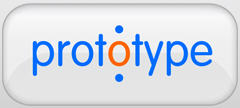≡ 分类 ≡
≡ 推荐 ≡
- 解决DPlayer由直播模式切换到点播模式时的bug
- PHP Token 认证机制实现
- PHP PDO预处理条件查询
- JavaScript 默认值设置方法
- Promise 的基本使用方法
- 完整支持TRUNCATE TABLE和其他SQL语句的导入方案
- Jquery+ajax返回的数据类型为script,且含有多个变量
- PHP类使用详解
- jQuery AJAX success 回调中的返回值处理
- PHP解压缩Gzip文件方法总结
- JavaScript Promise 用法详解
- PHP PDO 导出指定表数据(导入前清空表)
- PHP 中使用 try-catch 捕获错误信息
- JavaScript数组求平均值方法总结
- MySQL 5.7 忘记 root 密码解决方法
- HTML 图片异步加载
≡ 热点 ≡
- 用Javascript为图片img添加onclick事件
- 图解Windows Installer制作软件安装包
- 轻型数据库SQLite结合PHP的研发
- PHP之glob函数
- PHP代码优化及PHP相关问题总结
- 在没有MySQL支持的虚拟主机,在PHP中使用文本数据库
- DIY服务器硬盘RAID选用
- ISP如何在网内部署BGP路由协议
- Windows操作系统发展历史二
- 用PHP函数解决SQL injection
- 采集cz88.net免费代理的小程序
- Photoshop CS3:为美女刷出亮白牙齿
- Div+CSS:absolute与relative
- PHP CURL 发送和接收XML数据
- Fireworks打造热力四射手机广告
- 记录搜索蜘蛛爬行记录的Asp代码
SQL Server 2008 数据库镜像部署实例之二
作者:Abner Kou, 来源:网络, 阅读:173, 发布时间:2014-05-19
配置镜像,实施手动故障转移
上一篇文章已经为配置镜像数据库做好了准备,接下来就要进入真正的配置阶段
一、设置安全性并启动数据库镜像会话
1、展开数据库,选择VirtualManagerDB,点击右键选择任务——镜像

2、点击配置安全性,点选是,包括见证服务器

3、去掉见证服务器,以后进行配置

4、设置主体服务器,填入端点名称为site1

5、添加镜像服务器,取端点名为site2

6、指定服务账户为域管理员账户(可以在域内事先配置)

7、创建成功,点击关闭

8、弹出对话框,选择不开始开始镜像

9、点选高性能模式的运行模式,点击开始镜像,查看状态显示已经同步

10、同步完成后,显示如下

至此,镜像配置完毕,接下来开始测试故障转移
二、手动故障转移测试
1、主体数据库上点击右键——任务——镜像
更改运行模式为高安全性(在高可用模式下不能进行手动故障转移)
点击右侧故障转移,提示断开所有与主体数据库的链接

1、 点击是,开始向镜像数据库还原,下图为正在执行镜像过程

4、 此时显示镜像已近完成,主体数据库被转移到了原来的镜像数据库HYTEST02。整个过程1秒钟内完成

上一篇文章已经为配置镜像数据库做好了准备,接下来就要进入真正的配置阶段
一、设置安全性并启动数据库镜像会话
1、展开数据库,选择VirtualManagerDB,点击右键选择任务——镜像

2、点击配置安全性,点选是,包括见证服务器

3、去掉见证服务器,以后进行配置

4、设置主体服务器,填入端点名称为site1

5、添加镜像服务器,取端点名为site2

6、指定服务账户为域管理员账户(可以在域内事先配置)

7、创建成功,点击关闭

8、弹出对话框,选择不开始开始镜像

9、点选高性能模式的运行模式,点击开始镜像,查看状态显示已经同步

10、同步完成后,显示如下

至此,镜像配置完毕,接下来开始测试故障转移
二、手动故障转移测试
1、主体数据库上点击右键——任务——镜像
更改运行模式为高安全性(在高可用模式下不能进行手动故障转移)
点击右侧故障转移,提示断开所有与主体数据库的链接

1、 点击是,开始向镜像数据库还原,下图为正在执行镜像过程

4、 此时显示镜像已近完成,主体数据库被转移到了原来的镜像数据库HYTEST02。整个过程1秒钟内完成

以下是用户评论查看全部评论